¿Qué es Google Print y cómo utilizarlo?
Google Print es un programa de Google que permite imprimir a distancia a los usuarios que lo usan. En sí el programa permite a las personas conectar impresoras en la nube y a través de ellas imprimir. Google Cloud print es una opción para imprimir desde internet cualquier archivo que existe con sólo conectar o vincular una impresora a la cuenta de Google.
De esta forma podemos imprimir cualquier tipo de archivo que se encuentre en la web sin tener que vincular directamente una impresora a la computadora. Además también sirve como un método de envío de archivo. Ya que puedo imprimir a distancia una información sin importar la cantidad de distancia que tenga de la impresora.
De esta forma Google Cloud print es el método de impresión más sofisticado que existe actualmente porque conecta directamente la internet a una impresora, puede vincular distintos usuarios sobre la misma impresora. Además puede hacer la impresión de estas en tiempos muy reducidos como si estuviese la impresora vinculada a la computadora.
Te puede interesar: Cómo usar la busqueda inversa de imágenes en Google

¿Cómo utilizar Google print?
Para utilizar Google print se necesita tener una cuenta de Google y una impresora con la capacidad de conectarse a internet. Google print al vincular su servicio con la impresora. Sólo basta con que usted imprima a través de los botones de entrada de Google print. Para esto puede imprimir dentro de aplicaciones como Google Chrome o simplemente en cualquier correo Gmail de Google puede encontrar la opción de imprimir con Google print.
¿Cómo imprimir a través de correo gmail?
Para imprimir desde correo Gmail debe Ingresar a su cuenta Gmail a través del inicio de sesión de su correo. Después debe dirigirse a la función de aplicaciones que tiene el correo Gmail. Dentro de aplicaciones deberá dirigirse a la aplicación Google Print.
Puede que la aplicación Google print no la tenga disponible inmediatamente en el panel de aplicaciones. Para encontrarla deberá buscar en el panel de todas las aplicaciones de Google para esto sólo deberá ir a la parte final del cuadro de aplicaciones de Google y presionar el botón “más de Google”.
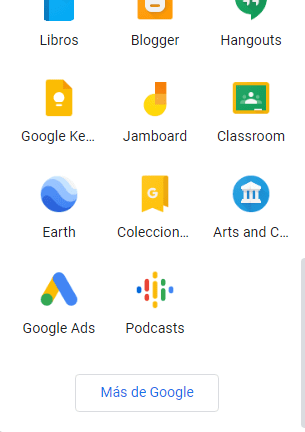
Una vez presionado “más de Google” deberá llegar hasta la aplicación exacta de Google print. Para esto basta con que usted busque la aplicación entre todas las herramientas de Google. Deberá presionar en el siguiente icono:
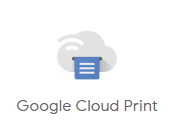
Después de esto le abrirá la aplicación de Google Cloud print. Allí verá la opción para vincular impresora clásicas o vincular impresoras listas en la nube. Si usted posee una impresora que no tiene acceso a internet deberá optar por la primera opción, en cambio si tiene una impresora capaz de conectarse al servicio de Google Print, podrá conectar directamente al servicio a la impresora.
Cabe destacar que para que esto funcione, la impresora a recibir la información debe tener papel suficiente, tinta y estar encendida correctamente para poder utilizar el servicio de Google.
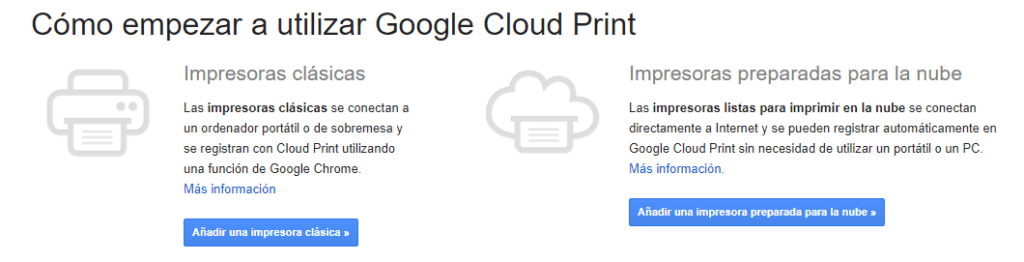
Conectar la impresora a Google Print
Para conectar una impresora al servicio de Google Print lo primero que deberá hacer será conectar la impresora internet. Para esto debe tener una de las impresoras modernas, que sean capaces de conectarse a través de una red WiFi o directamente a un servicio de internet por cable.
De no poseer este tipo de impresora deberá conectarla directamente a la computadora receptora y la computadora debe estar conectada a través de internet para poder recibir la información de lo que se va a imprimir. También si ya está conectada directamente la impresora a la computadora que desea ejecutar la impresión desde Google Print, podrá imprimir directamente sin necesidad de que la impresora esté conectada internet.
Una vez ya esté conectada la impresora a internet deberá continuar con los siguientes pasos:
- Debe abrir su navegador Chrome
- Describir dentro de él la siguiente búsqueda chrome://devices
- Presionar el apartado de “nuevos dispositivos” donde encontrará la opción impresora.
- Encontrar el nombre de la impresora de su propiedad y presionar el botón de “administrar”
- debe confirmar el registro de su impresora y culminar lo haciendo presión en el botón “registrar”.
- Debe dirigirse hasta la página de Google print y Buscar el área de impresoras conectadas allí debe salir el nombre de la impresora Registrada.
Ventajas de Google Print
De usar el servicio de Google Print tendrás a disposición las siguientes ventajas.
- Imprimir cualquier archivo que encuentre en la web.
- Podrá imprimir información completa de páginas web, pdf y archivos doc y Excel alojados en la nube.
- Enviar información impresa directamente a impresoras alrededor del mundo en tiempo real.
- Podrá imprimir al mismo tiempo en diversas impresoras conectadas a la nube y podrá Ver el estado de cada impresora que tengas conectada al servicio de impresión.